Mặc dù bàn phím mặc định trên iOS đã được cải tiến qua nhiều năm, nhưng nó vẫn chưa thực sự hoàn hảo, đặc biệt khi so sánh với một số lựa chọn của bên thứ ba. Đó là lý do tại sao nhiều người dùng iPhone đã quyết định thay thế bàn phím gốc bằng Gboard, mang đến nhiều lợi ích vượt trội. Với vai trò là một chuyên gia công nghệ tại thuthuatonline.net, tôi sẽ chia sẻ những lý do chính khiến Gboard xứng đáng là bàn phím ưu tiên trên thiết bị của bạn.
1. Tích Hợp Sâu Rộng Với Các Dịch Vụ Google
Tính năng được yêu thích nhất của Gboard – và có lẽ sẽ không bao giờ xuất hiện trên bàn phím iPhone mặc định – là khả năng tích hợp các dịch vụ của Google. Đơn giản mà nói, Gboard mang đến cho bạn quyền truy cập vào Google Search, YouTube, Maps, Translate và Contacts ngay trong giao diện gõ phím. Điều này giúp bạn không cần phải chuyển đổi ứng dụng liên tục khi đang nhắn tin hoặc làm việc.
Chẳng hạn, bạn có thể dùng tùy chọn Tìm kiếm của Gboard để nhanh chóng tra cứu thông tin và chia sẻ ngay trong cuộc trò chuyện. Tương tự, tính năng Dịch giúp bạn dễ dàng chuyển đổi ngôn ngữ các cụm từ, hoặc Maps giúp tìm và chia sẻ khoảng cách/lộ trình đến một địa điểm cụ thể mà không cần thoát khỏi bàn phím.
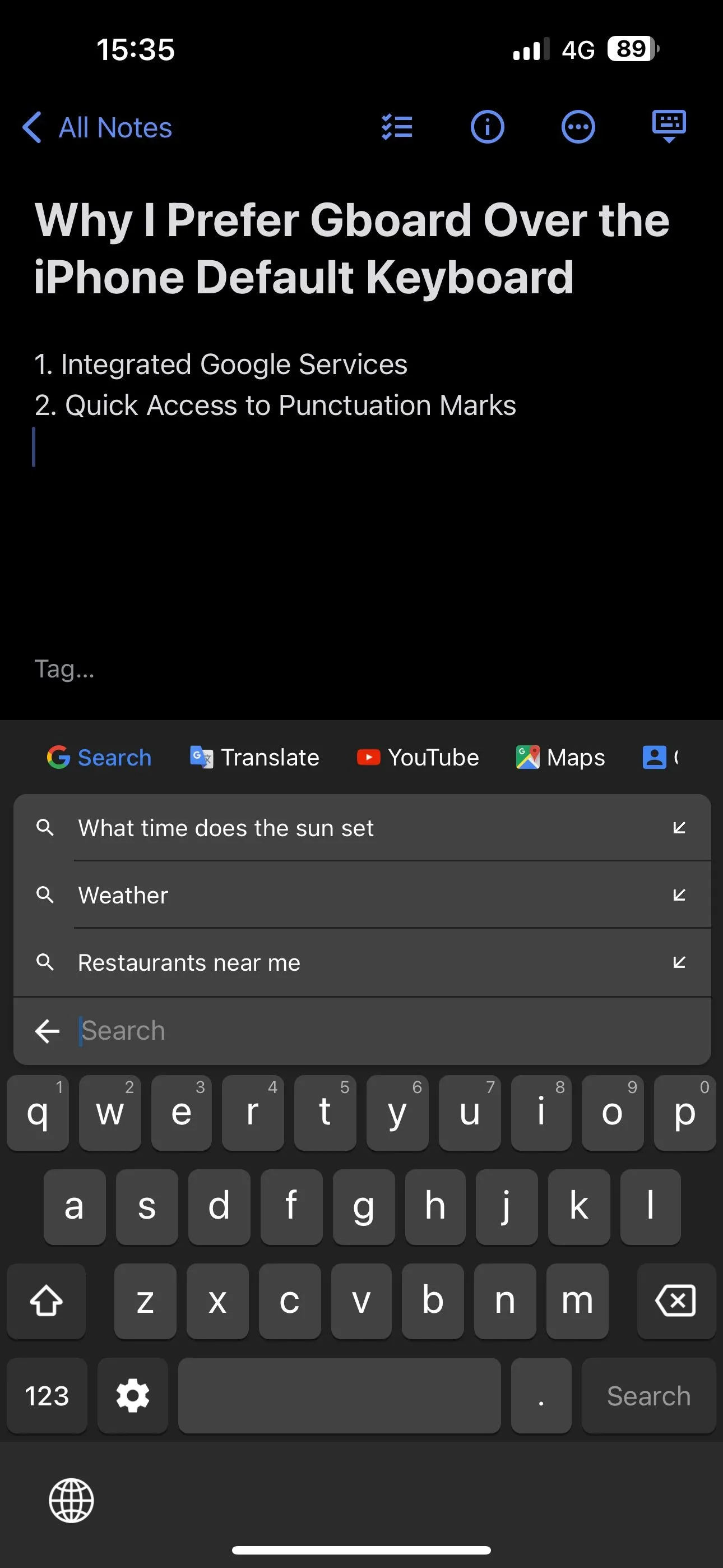 Giao diện bàn phím Gboard tích hợp các dịch vụ của Google như tìm kiếm, bản đồ và dịch thuật.
Giao diện bàn phím Gboard tích hợp các dịch vụ của Google như tìm kiếm, bản đồ và dịch thuật.
Đặc biệt hữu ích là tính năng Danh bạ, giúp việc tìm và chia sẻ thông tin liên hệ trở nên dễ dàng. Để sử dụng, bạn cần thiết lập tính năng tìm kiếm Danh bạ trước. Hãy mở ứng dụng Gboard, chọn Cài đặt tìm kiếm, và bật Tìm kiếm danh bạ.
2. Truy Cập Nhanh Chóng Các Dấu Câu và Ký Tự Đặc Biệt
Không giống như bàn phím của Apple, Gboard cung cấp phím dấu chấm (.) ngay trên giao diện mặc định, giúp bạn kết thúc câu nhanh chóng. Nhưng đó chưa phải là tất cả; phím này còn mang đến quyền truy cập nhanh vào các dấu câu và ký hiệu khác, giúp bạn tiết kiệm thời gian chuyển đổi sang bàn phím ký hiệu mỗi khi cần dùng.
Bạn chỉ cần nhấn giữ phím dấu chấm (.) trên Gboard, một menu pop-up sẽ hiển thị tất cả các dấu câu và ký hiệu có sẵn. Sau đó, bạn chỉ cần trượt ngón tay qua các tùy chọn để chọn và chèn dấu câu hoặc ký hiệu mong muốn vào trường văn bản.
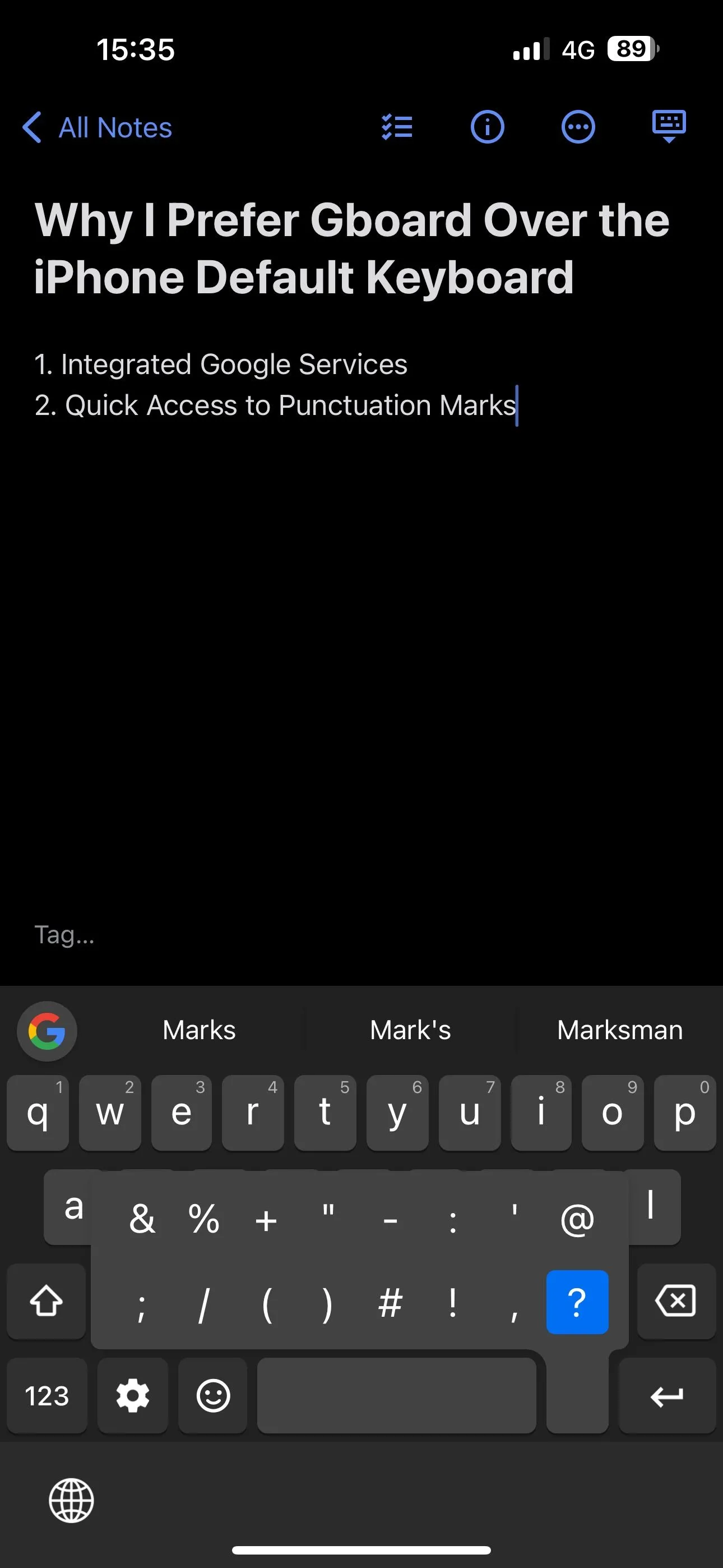 Truy cập nhanh dấu chấm và các ký tự đặc biệt khác trên bàn phím Gboard bằng cách giữ phím.
Truy cập nhanh dấu chấm và các ký tự đặc biệt khác trên bàn phím Gboard bằng cách giữ phím.
3. Dễ Dàng Tìm và Sử Dụng Sticker, GIF
Sử dụng sticker và ảnh GIF trong tin nhắn là một cách hiệu quả để thể hiện cảm xúc. Với những người thường xuyên dùng GIF, tính năng tích hợp GIF của Gboard là một điểm cộng lớn, cho phép tìm và chèn GIF mà không cần rời khỏi giao diện bàn phím trong bất kỳ ứng dụng nào.
Để tìm và sử dụng GIF hoặc sticker, bạn hãy chạm vào phím mặt cười ở bên trái phím cách. Sau đó, chuyển sang tab GIF hoặc sticker, tìm biểu tượng mong muốn và chạm vào để sao chép. Cuối cùng, nhấn giữ vào trường văn bản, chọn Dán từ menu ngữ cảnh, rồi nhấn Gửi để hoàn tất.
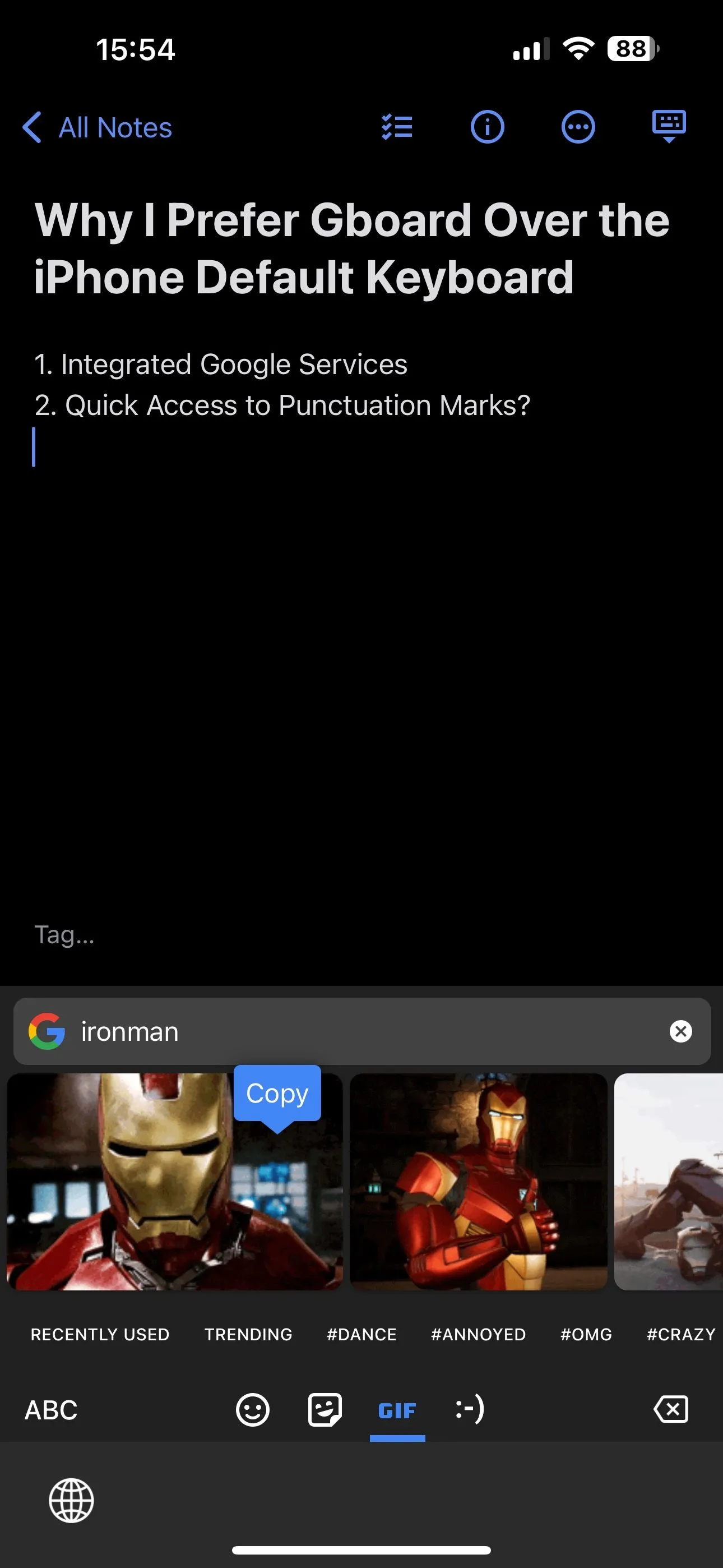 Sao chép và dán ảnh GIF vào cuộc trò chuyện trực tiếp từ bàn phím Gboard trên iPhone.
Sao chép và dán ảnh GIF vào cuộc trò chuyện trực tiếp từ bàn phím Gboard trên iPhone.
4. Tùy Chỉnh Giao Diện Không Giới Hạn
Cuối cùng nhưng không kém phần quan trọng, Gboard cung cấp rất nhiều tùy chọn cá nhân hóa để bạn có thể điều chỉnh giao diện bàn phím theo ý thích. Bạn có thể lựa chọn từ nhiều chủ đề có sẵn, hoặc tự tạo một chủ đề tùy chỉnh với ảnh nền của riêng mình.
Ngoài ra, bạn còn có các tùy chọn để cá nhân hóa các khía cạnh khác của bàn phím. Ví dụ, bạn có thể thay đổi màu sắc của các ô chữ bật lên khi gõ, hoặc loại bỏ đường viền quanh các phím để có giao diện gọn gàng hơn. Tương tự, bạn có thể thay đổi màu sắc của vệt lướt khi gõ trượt (glide typing) hoặc bật nền cho các phím không phải văn bản để dễ phân biệt, cùng nhiều tùy chọn khác.
Để tùy chỉnh Gboard, hãy mở ứng dụng và chọn Chủ đề. Từ đây, bạn có thể chạm vào nút dấu cộng (+) dưới mục Tùy chỉnh để tạo chủ đề riêng hoặc chọn một chủ đề có sẵn. Sau khi chọn, chạm vào biểu tượng cây bút ở góc dưới bên phải để xem tất cả các tùy chọn tùy chỉnh.
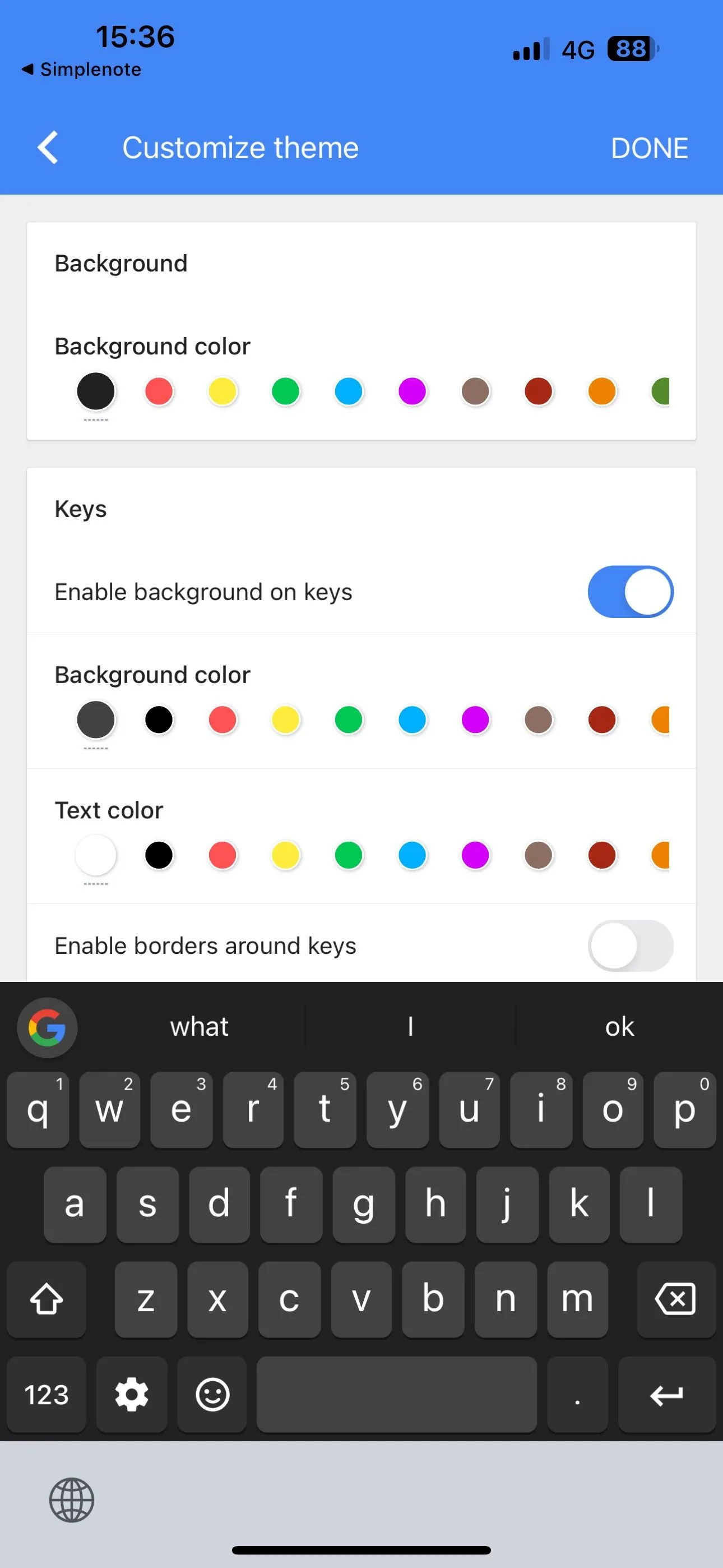 Tùy chỉnh giao diện và chủ đề cho bàn phím Gboard trong cài đặt ứng dụng.
Tùy chỉnh giao diện và chủ đề cho bàn phím Gboard trong cài đặt ứng dụng.
Việc chuyển sang Gboard (hoặc bất kỳ bàn phím nào khác) trên iPhone là một quá trình dễ dàng, và bạn chắc chắn nên cân nhắc nếu thấy các tính năng trên hữu ích. Tuy nhiên, nếu Gboard không phải là lựa chọn phù hợp, hãy thử các ứng dụng bàn phím bên thứ ba khác cho iPhone để tìm ra bàn phím ưng ý nhất.
Cần lưu ý rằng iPhone của bạn đôi khi sẽ tự động chuyển về bàn phím iOS mặc định. Điều này thường xảy ra khi Gboard không tải được trong một ứng dụng, khi nhập mật khẩu trong các ứng dụng nhất định, hoặc khi trả lời tin nhắn từ màn hình khóa. Hãy chia sẻ trải nghiệm của bạn với Gboard dưới phần bình luận nhé!

